
win10相对于以前的windows系统,除了运行速度快、内置应用商店支持UWP应用,最有趣的莫过于内置的智能语音助手Cortana,中文名小娜 ,可以通过语音让小娜帮你打开应用、搜索文件外还可以通过语音让小娜讲笑话、问天气等交互,根据本文的教程,你还可以通过语音让小娜关机或重启电脑。
只要你的Win10电脑有麦克风(笔记本内置,台式电脑需要借助耳机),并且进行简单的小娜语音关机设置,就可以实现语音关机了。Win10系统快速关机又有新招了,除了普通的点击鼠标关机或者借助快捷键快速关机外,如今的Win10电脑还可以借助小娜语音助手实现语音关机了。感兴趣的小伙伴们就赶紧跟着小编继续往下看看吧!以下是具体的操作步骤。

Win10小娜语音关机设置步骤:
1、首先打开“运行”命令操作框,可以直接使用「Win + R」组合快捷键呼出,然后在打开后面键入「%appdata%」并点击下方的“确定”打开,如图。

2、之后会打开「C:Userswww.pc841.comAppDataRoaming」路径文件,如图所示。
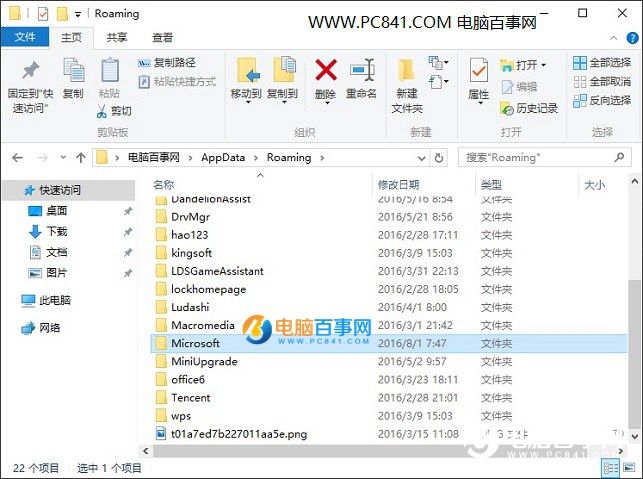
3、继续依次打开文件夹「Microsoft → Windows → StartMenu(开始菜单) → Programs(程序)」文件夹。然后在 Programs(程序)文件夹空白的空白位置点击鼠标右键,选择「新建」→「快捷方式」,如图所示。
零七网部分新闻及文章转载自互联网,供读者交流和学习,若有涉及作者版权等问题请及时与我们联系,以便更正、删除或按规定办理。感谢所有提供资讯的网站,欢迎各类媒体与零七网进行文章共享合作。
